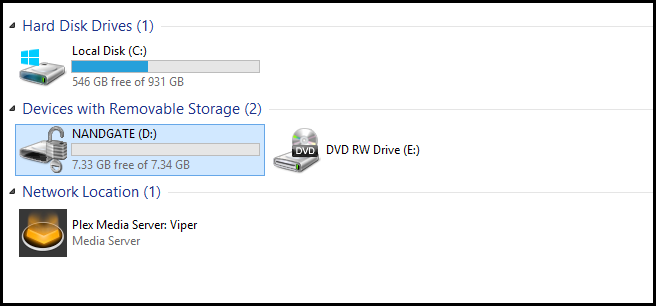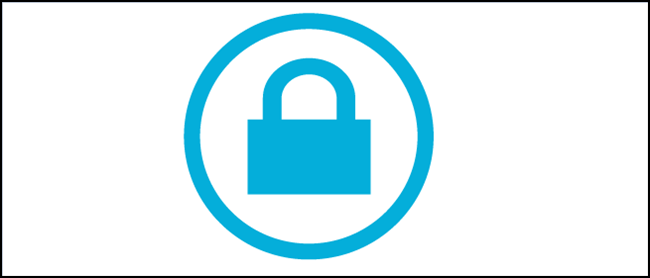BitLocker er en mindre kjent teknologi som inngår i Windows som lar deg både passordbeskytte og kryptere innholdet på lagringsmediene dine.
Merk: BitLocker krever Windows 8 Pro.
Slå på BitLocker for en flyttbar stasjon
Åpne explorer og høyreklikk på den flyttbare stasjonen for å åpne hurtigmenyen, og klikk deretter på Slå på BitLocker.

Når veiviseren starter, må du merke av for "Bruk et passord for å låse opp stasjonen".
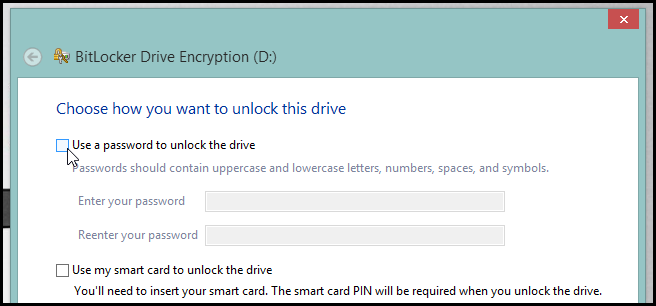
Fortsett og skriv inn et passord og klikk neste.
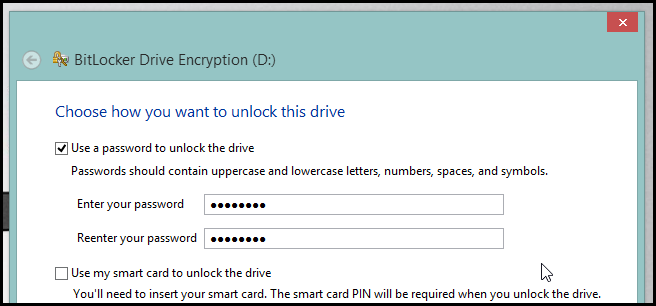
Nå må du velge hvor du villagre gjenopprettingsnøkkelen i tilfelle du glemmer passordet for stasjonen din. Vanligvis vil du bare kunne skrive den ut eller lagre den i en fil, men fra og med Windows 8 kan du også sikkerhetskopiere den til Microsoft-kontoen din, som jeg valgte å gjøre.
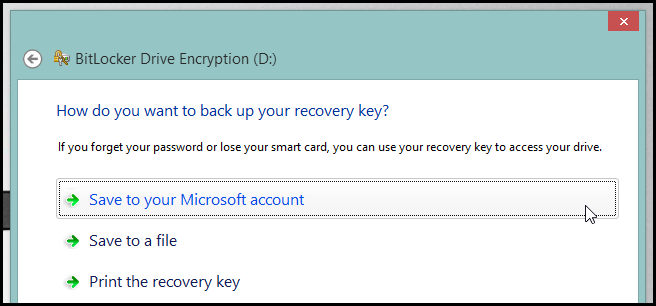
Du må da velge om stasjonen din allerede er i bruk, eller om den er ny. Klikk deretter på neste.
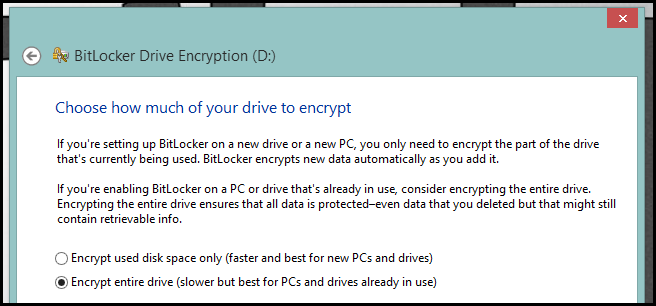
Til slutt kan du klikke Start krypteringsknappen.
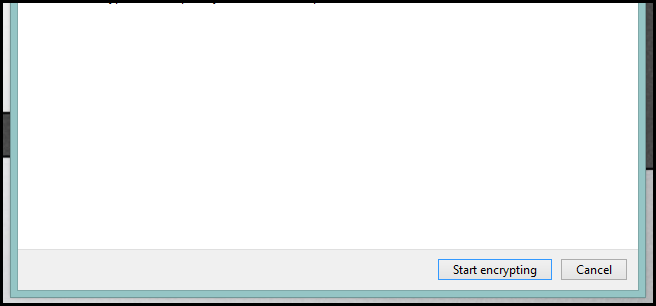
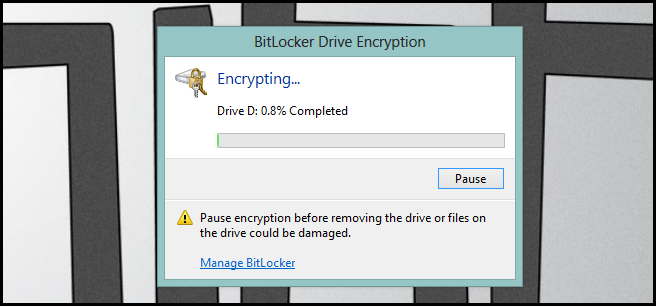
Låse opp stasjonen
Når du kobler til den krypterte stasjonen, får du et varsel om at den er BitLocker-beskyttet. Klikk på den.

Du blir da bedt om passordet. Når du har skrevet det inn, klikker du på Lås opp-knappen.

Det er alt som er til det.